Apakah Anda sering menghadapi masalah saat menginstall Windows pada PC atau laptop Anda? Jika iya, Anda dapat mencoba menggunakan USB FlashDisk atau Harddisk Eksternal sebagai alternatif untuk menginstall Windows. Berikut adalah cara-cara dan tips untuk melakukannya.
 Cara Melakukan Installasi Windows ke USB FlashDisk atau Harddisk Eksternal
Cara Melakukan Installasi Windows ke USB FlashDisk atau Harddisk Eksternal
Anda membutuhkan file ISO dari Windows yang ingin Anda install, dan software untuk membuat bootable USB FlashDisk atau Harddisk Eksternal.
- Download ISO file Windows dari situs resmi Microsoft.
- Download software pembuat bootable USB seperti WinToUSB atau Rufus.
- Sambungkan USB FlashDisk atau Harddisk Eksternal pada PC atau laptop.
- Jalankan software pembuat bootable USB dan pilih file ISO Windows yang telah Anda download.
- Ikuti instruksi dari software pembuat bootable USB.
- Tunggu hingga proses selesai dan jangan cabut USB FlashDisk atau Harddisk Eksternal hingga proses selesai.
- Sambungkan USB FlashDisk atau Harddisk Eksternal pada PC atau laptop tempat Anda ingin menginstall Windows.
- Restart PC atau laptop dan masuk ke BIOS untuk memilih bootable USB sebagai booting utama. Atau Anda dapat langsung menekan tombol booting seperti F11 atau F12 pada saat menyala untuk masuk pada menu memilih booting.
- Ikuti instruksi dari Windows installer untuk menginstall Windows pada PC atau laptop Anda.
Selamat! Anda telah berhasil menginstall Windows menggunakan USB FlashDisk atau Harddisk Eksternal.
 Tips dan Trik Installasi Windows ke USB FlashDisk atau Harddisk Eksternal
Tips dan Trik Installasi Windows ke USB FlashDisk atau Harddisk Eksternal
Berikut adalah beberapa tips dan trik untuk melakukan installasi Windows menggunakan USB FlashDisk atau Harddisk Eksternal:
- Usahakan untuk menggunakan USB FlashDisk atau Harddisk Eksternal dengan kapasitas yang cukup besar untuk menampung file ISO dan file instalasi Windows.
- Pastikan USB FlashDisk atau Harddisk Eksternal sudah dalam keadaan clean, tanpa adanya file atau data yang tersimpan di dalamnya.
- Lakukan format USB FlashDisk atau Harddisk Eksternal sebagai NTFS untuk menjamin keberhasilan proses instalasi Windows.
- Jangan mematikan PC atau laptop saat proses installasi Windows dijalankan pada USB FlashDisk atau Harddisk Eksternal.
 FAQ – Pertanyaan yang Sering Ditanyakan tentang Installasi Windows ke USB FlashDisk atau Harddisk Eksternal
FAQ – Pertanyaan yang Sering Ditanyakan tentang Installasi Windows ke USB FlashDisk atau Harddisk Eksternal
1. Apakah USB FlashDisk atau Harddisk Eksternal dapat menggantikan DVD instalasi Windows?
Iya, USB FlashDisk atau Harddisk Eksternal dapat menggantikan DVD instalasi Windows. Bahkan, penggunaan USB FlashDisk atau Harddisk Eksternal lebih praktis dan mudah karena Anda dapat membackup file ISO Windows dan software pembuat bootable USB untuk digunakan di masa depan.
2. Apakah USB FlashDisk atau Harddisk Eksternal lebih cepat dalam proses installasi Windows?
Tidak selalu. Kecepatan proses instalasi Windows tergantung pada kapasitas dan kecepatan USB FlashDisk atau Harddisk Eksternal yang digunakan. Selain itu, kecepatan proses instalasi juga dipengaruhi oleh spesifikasi PC atau laptop tempat Windows diinstal.
Itulah cara dan tips untuk menginstall Windows menggunakan USB FlashDisk atau Harddisk Eksternal. Selamat mencoba dan semoga berhasil!
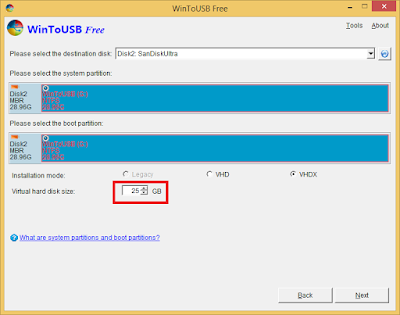 Cara Melakukan Installasi Windows ke USB FlashDisk atau Harddisk Eksternal
Cara Melakukan Installasi Windows ke USB FlashDisk atau Harddisk Eksternal Tips dan Trik Installasi Windows ke USB FlashDisk atau Harddisk Eksternal
Tips dan Trik Installasi Windows ke USB FlashDisk atau Harddisk Eksternal FAQ – Pertanyaan yang Sering Ditanyakan tentang Installasi Windows ke USB FlashDisk atau Harddisk Eksternal
FAQ – Pertanyaan yang Sering Ditanyakan tentang Installasi Windows ke USB FlashDisk atau Harddisk Eksternal